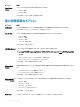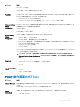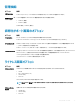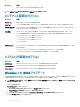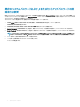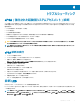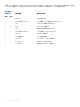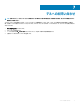Owners Manual
メモ: 製品ページに移動するために適切なカテゴリを選択します
5 お使いのコンピュータモデルを選択すると、そのコンピュータの製品サポートページが表示されます。
6 Get drivers(ドライバを取得) をクリックし、Drivers and Downloads(ドライバとダウンロード) をクリックします。
Drivers and Downloads(ドライバとダウンロード)のセクションが開きます。
7 Find it myself(自分で検索)をクリックします。
8 BIOS をクリックして、BIOS のバージョンを表示します。
9 最新の BIOS ファイルを選んで Download(ダウンロード) をクリックします。
10 ダウンロード方法を以下から選択してください ウィンドウで希望のダウンロード方法を選択し、Download File(ファイルのダウンロード)をクリック
します。
ファイルのダウンロードウィンドウが表示されます。
11 ファイルをコンピュータに保存する場合は、Save(保存)をクリックします。
12 Run(実行)をクリックしてお使いのコンピュータに更新された BIOS 設定をインストールします。
画面の指示に従います。
メモ
: BIOS のバージョンを 3 つを超えるリビジョンにアップデートしないことをお勧めします。例:BIOS を 1.0 から 7.0 にアップデートする場合
は、まずバージョン 4.0 をインストールしてからバージョン 7.0 をインストールします。
システムパスワードおよびセットアップパスワード
システムパスワードとセットアップパスワードを作成してお使いのコンピュータを保護することができます。
パスワードの種類 説明
システムパスワード システムにログオンする際に入力が必要なパスワードです。
セットアップパスワード お使いのコンピュータの BIOS 設定にアクセスして変更をする際に入力が必要なパスワードです。
注意: パスワード機能は、コンピュータ内のデータに対して基本的なセキュリティを提供します。
注意: コンピュータをロックせずに放置すると、コンピュータ上のデータにアクセスされる可能性があります。
メモ: お使いのコンピュータは、出荷時にシステムパスワードとセットアップパスワードの機能が無効に設定されています。
システムパスワードおよびセットアップパスワードの割り当て
ステータスが未設定の場合のみ、新しいシステムパスワードを割り当てることができます。
セットアップユーティリティを起動するには、電源投入または再起動の直後に <F2> を押します。
1 システム BIOS 画面またはセットアップユーティリティ画面で、セキュリティを選択し、<Enter> を押します。
セキュリティ画面が表示されます。
2 システムパスワードを選択し、新しいパスワードを入力フィールドでパスワードを作成します。
以下のガイドラインに従ってシステムパスワードを設定します。
• パスワードの文字数は 32 文字までです。
• 0 から 9 までの数字を含めることができます。
• 小文字のみ有効です。大文字は使用できません。
• 特殊文字は、次の文字のみが利用可能です:スペース、(”)、(+)、(,)、(-)、(.)、(/)、(;)、([)、(\)、(])、(`)。
3 新しいパスワードの確認フィールドで以前入力したシステムパスワードを入力し、OK をクリックします。
4 <Esc> を押すと、変更の保存を求めるメッセージが表示されます。
5 <Y> を押して変更を保存します。
コンピュータが再起動します。
セットアップユーティリティ
75